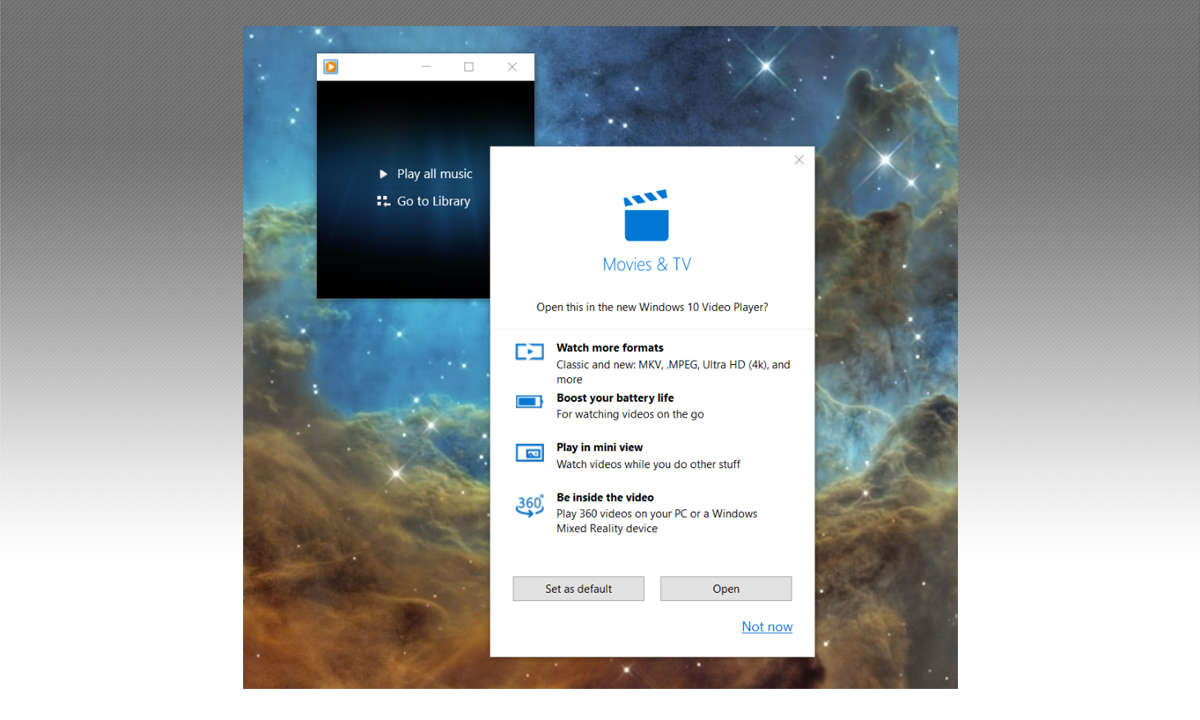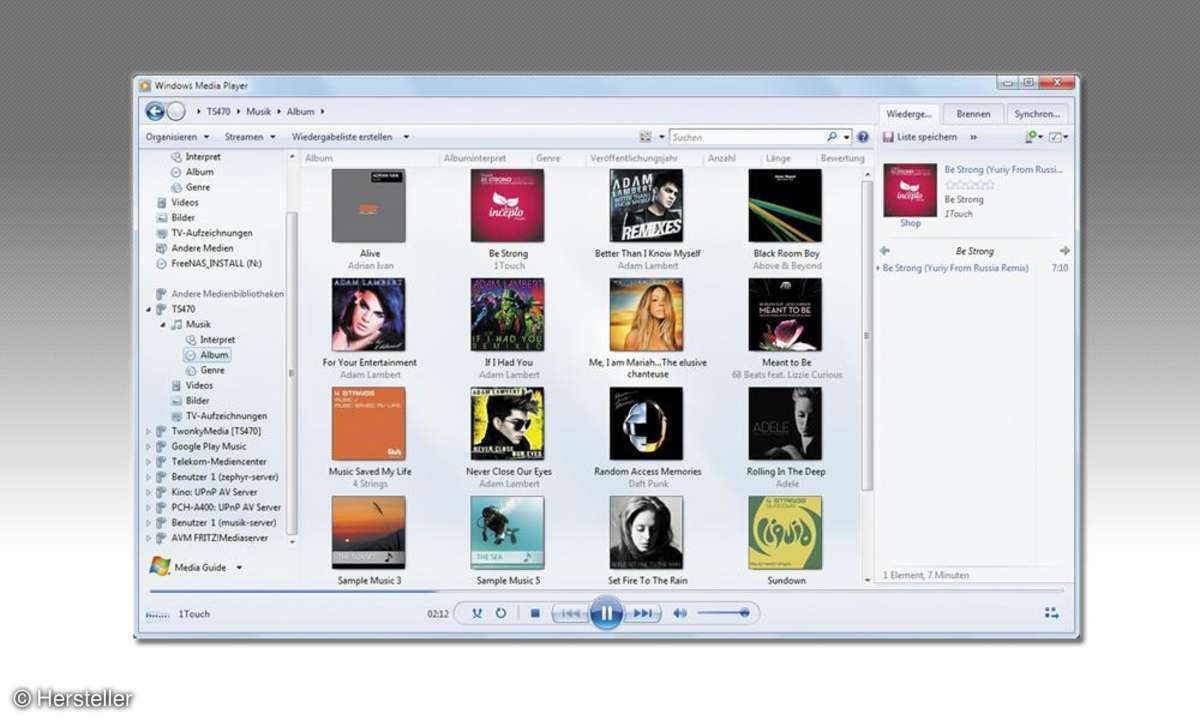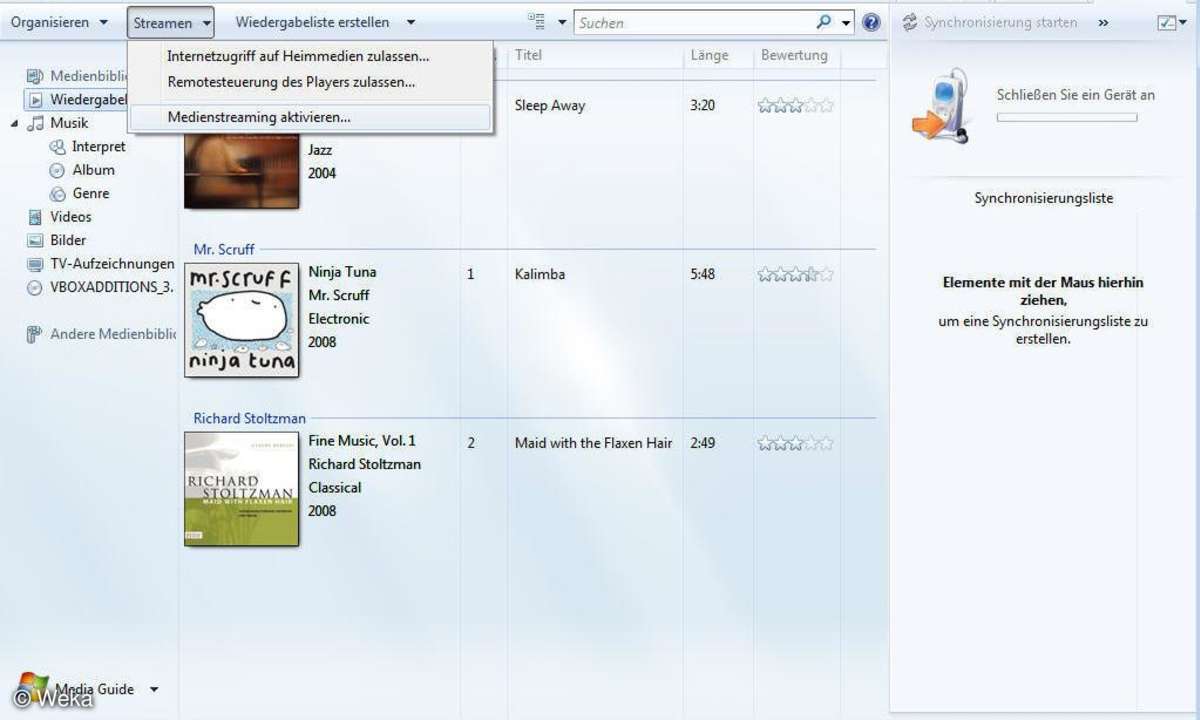Windows Media Center per Fernbedienung steuern
Gemütlich auf der Couch sitzend den PC mit der Fernbedienung steuern - das ist absolut kein Problem. Alles was Sie brauchen sind ein passender Empfänger, die kostenlose Software EventGhost und unsere Anleitung. Im dritten und letzten Teil unserer Serie erfahren Sie am Beispiel des Windows Media Centers, wie Sie beliebige Programme fernsteuern.

In den ersten beiden Teilen unserer EventGhost-Serie haben wir Ihnen gezeigt, wie Sie die für die Fernsteuerung Ihres PCs notwendige Hardware einrichten und die Tasten Ihrer Universalfernbedienung in der Software hinterlegen . Im dritten und letzten Teil erfahren Sie, wie Sie EventGhost fit machen ...
In den ersten beiden Teilen unserer EventGhost-Serie haben wir Ihnen gezeigt, wie Sie die für die Fernsteuerung Ihres PCs notwendige Hardware einrichten und die Tasten Ihrer Universalfernbedienung in der Software hinterlegen . Im dritten und letzten Teil erfahren Sie, wie Sie EventGhost fit machen für das Windows Media Center und zur Steuerung weiterer Programme vorbereiten.
Tasten für Windows Media Center belegen
Außer wenn Sie grundsätzliche Fehler in der Tastenzuordnung bemerken werden Sie die Makros im Harmony-Ordner nie wieder anfassen. Sie sind Ihre Vorlage, um individuelle Belegungen für verschiedene Programme zu erzeugen. Das probieren Sie jetzt am Beispiel des Windows Media Centers aus. Klicken Sie den "Harmony KLS VDR 1.6"-Ordner mit der rechten Maustaste an und gehen Sie auf "Kopieren". Dann geht's mit der rechten Maustaste auf "Konfigurations-Baum" und mit der linken auf "Einfügen". Benennen Sie den neuen Ordner in "Windows Media Center" um und markieren Sie das "Hoch"-Makro in diesem Ordner.
Die Steuerung des Windows Media Centers erfolgt - wenn man keine Fernbedienung verwendet - über die Maus oder über Tastenkombinationen. Eine Positionierung des Mauszeigers mit Hilfe von EventGhost wäre zwar möglich, ist aber unpraktisch. Leichter geht es, wenn EventGhost das Drücken von Tasten auf der Tastatur simuliert, sobald es ein Kommando der Fernbedienung aufgeschnappt hat.
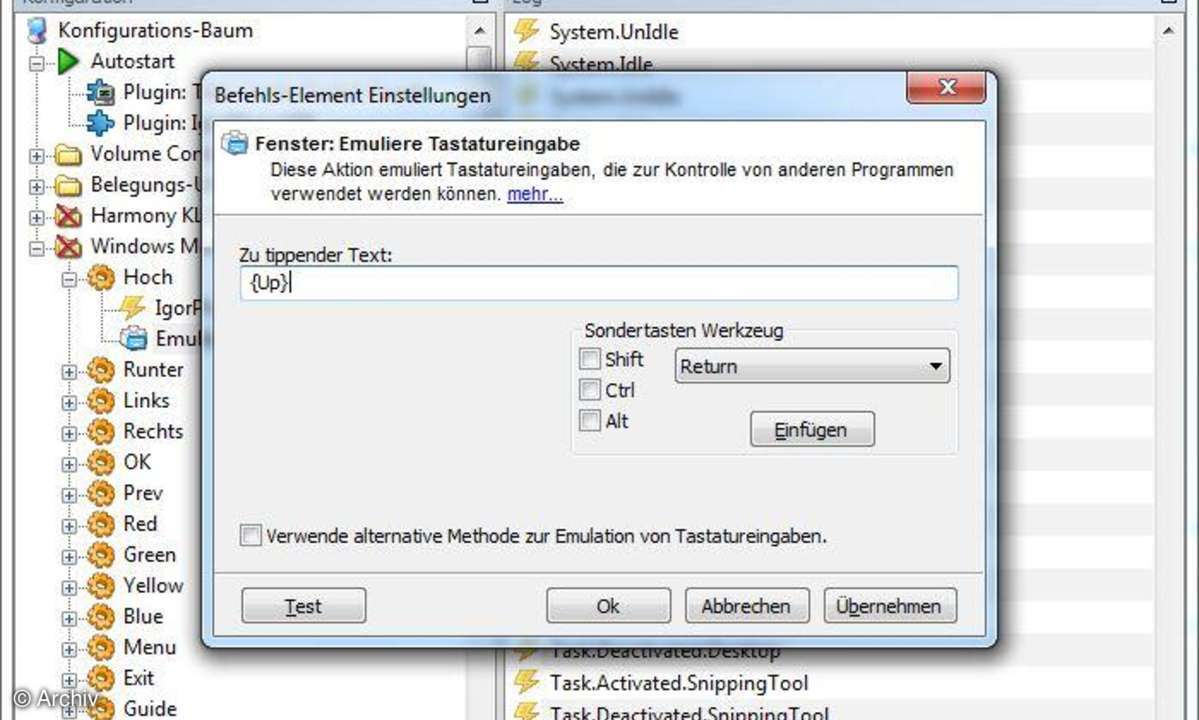
Um das Drücken von Tasten einer Tastatur zu simulieren, fügen Sie dem "Hoch"-Makro einen neuen Befehl hinzu (grünweißer Knopf in der Werkzeugleiste). Im folgenden Fenster klappen Sie den Ordner "Fenster" aus und markieren den Eintrag "Emuliere Tastatureingabe", bevor Sie auf "OK" klicken. Dann konfigurieren Sie, welche Taste(n) simuliert werden soll(en). Bei Buchstaben, Zahlen und Satzzeichen ist das selbsterklärend. Auch Tastenkombinationen bzw. Sondertasten lassen sich leicht realisieren. Faustregel: Der Name von Tasten, die selbst kein Zeichen erzeugen, wird in geschweifte Klammern gesetzt. Um zum Beispiel die "Pfeil hoch"-Taste zu simulieren geben Sie "{up}" (ohne die Anführungszeichen) ein. Eine Liste aller Tastenbezeichnungen erhalten Sie, wenn Sie am oberen Fensterrand auf "mehr" klicken. Tastenkombinationen simulieren Sie, in dem Sie mehrere Tastenbezeichnungen mit dem Pluszeichen verknüpfen, beispielsweise also "{Ctrl}+{Alt}+{Entf}" schreiben.
Geben Sie nun also "{Up}" ein und bestätigen Sie mit "OK". Belegen Sie auf die gleiche Weise die drei anderen Pfeiltasten der Harmonie mit den entsprechenden Richtungstasten und die "OK"-Taste der Harmonie mit "{Return}".
Tastenbelegung aktivieren
Würden Sie ausschließlich das Windows Media Center steuern wollen, dann müssten Sie jetzt nur noch den Ordner namens "Windows Media Center" aktivieren und fertig. Doch zum Abschluss zeigen wir Ihnen, wie Sie EventGhost so einrichten, dass es automatisch jeweils die Tastenbelegung auswählt, die Sie für das aktuell aktive Programm vorgesehen haben.
Jedes Mal, wenn Sie ein Programm aktivieren, erzeugt dies einen individuellen Eintrag im EventGhost-Log. Starten Sie zum Beispiel das Windows Media Center unter Windows 7, dann erzeugt dies zunächst das Ereignis "Task.Created.ehshell". Sobald das Fenster aktiv ist, vermeldet EventGhost das Ereignis "Task.Activated.ehshell" und wenn das Programmfenster nicht mehr aktiv ist (beispielsweise minimiert oder einfach im Hintergrund) das Ereignis "Task.Deactivated.ehshell".
Was Sie also brauchen sind zwei zusätzliche EventGhost-Makros. Das eine reagiert auf das Aktivieren des Windows Media Centers (Task.Activated.ehshell), in dem es den Ordner "Windows Media Center" aktiviert. Das andere sorgt dafür, dass der Ordner wieder deaktiviert wird, sobald Windows Media Center nicht mehr die aktive Anwendung ist.
Dazu legen Sie einen neuen Ordner an und nennen diesen "Belegungs-Umschalter". Klicken Sie auf die "Makro hinzufügen"-Schaltfläche und markieren Sie "EventGhost \ Aktiviere ein Element". Gehen Sie auf "OK" und markieren Sie im nächsten Fenster "Windows Media Center", bevor Sie erneut mit "OK" bestätigen. Fügen Sie dem Makro das Ereignis Task.Activated.ehshell hinzu. Dann wiederholen Sie diese Schritte, wählen aber "Deaktiviere ein Element" und das Ereignis Task.Deactivated.ehshell.